Jak nastavit e-mailový účet na novém iPhone X
Různé / / August 05, 2021
Vlastní ROM | CyanogenMod | Aplikace pro Android | Aktualizace firmwaru | MiUi | All Stock ROM | Lineage OS |
E-maily byly něco, co před několika lety vyžadovalo počítač připojení k internetu. Ale dnes je případ úplně jiný. Když smartphony dospěly do fáze, kdy je to jediný gadget, který člověk potřebuje dělat téměř všechny své každodenní práce, e-maily se staly jeho nedílnou součástí. Většina poskytovatelů e-mailů má nyní výkonné aplikace pro různé operační systémy chytrých telefonů. A tyto aplikace fungují s jednoduchostí běžné zprávy. Pokud jde o iPhone X, nejvýkonnější smartphone, který je k dispozici, pro používání e-mailů od různých poskytovatelů nepotřebujete ani aplikaci třetí strany. S vaším zařízením iPhone X můžete snadno propojit e-mailový účet poskytovatele. tento článek vám poskytne návod k nastavení e-mailového účtu na novém iPhone X.
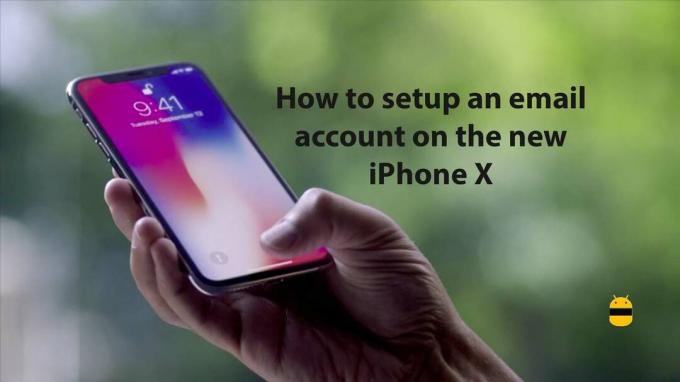
Způsoby nastavení e-mailového účtu na novém iPhone X
Nastavení e-mailu pomocí zařízení iPhone X je snadný úkol. Tímto způsobem můžete získat přístup ke všem svým e-mailovým schránkám na jednom místě. K tomu slouží nativní poštovní aplikace iPhone X. Můžete to udělat automaticky nebo ručně. Níže jsou uvedeny kroky, jak to provést oběma způsoby.
Jak automaticky nastavit e-mailový účet na iPhone X
U hlavních poskytovatelů e-mailů, jako je Gmail a Yahoo mail, můžete snadno zvolit automatický způsob nastavení. Postup je následující:
- Otevřete nastavení
- Klepněte na účty a hesla
- Klepněte na možnost přidat účet
- Vyberte poskytovatele e-mailu z daného seznamu
- Zadejte své přihlašovací údaje a přihlaste se
Poté budete mít přístup k doručené poště z poštovní aplikace.
Jak nastavit e-mail ručně na iPhone X
Pokud volíte manuální metodu, měli byste se nejprve ujistit, že znáte všechny podrobnosti o poskytovateli e-mailu. Pokud tak neučiníte, snadno to zjistíte googlením. Kroky k ručnímu nastavení e-mailu na iPhone X jsou:
- Otevřete nastavení
- Klepněte na účty a hesla
- Klepněte na možnost přidat účet
- Vyberte jiného ze seznamu poskytovatelů
- Klepněte na Přidat e-mail
- Zadejte své přihlašovací údaje a přihlaste se
Díky tomu iPhone X automaticky identifikuje vaše nastavení a přihlásí vás. pokud ne, budete muset zadat všechna nastavení ručně.
Doufám, že tato příručka byla užitečná pro pochopení jak nastavit e-mailový účet na novém iPhone X. Pokud máte jakékoli dotazy nebo zpětnou vazbu, zanechte prosím níže komentář.



